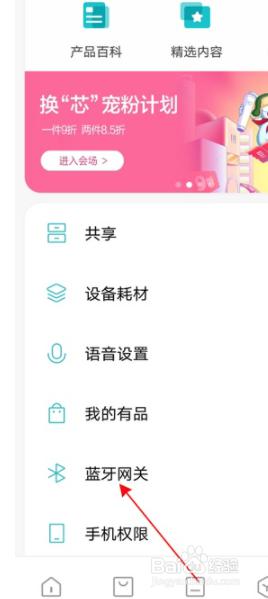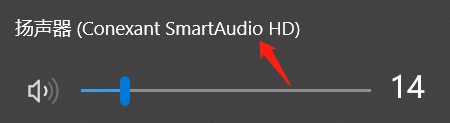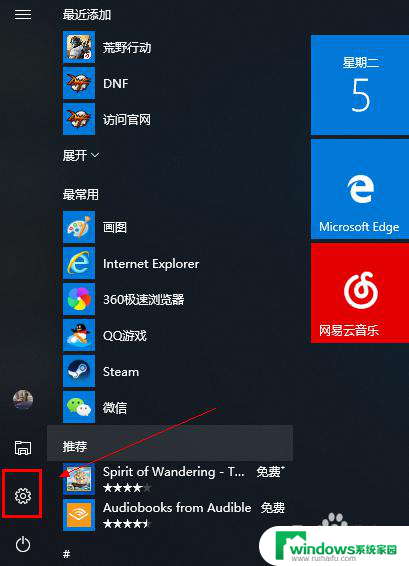笔记本电脑怎么连接小爱音响 小爱音响如何与电脑连接蓝牙
笔记本电脑怎么连接小爱音响,在现代科技日益发展的今天,笔记本电脑和智能音箱成为人们生活中不可或缺的电子产品,无论是用于工作学习还是娱乐休闲,这两者的结合都能为我们带来更加便利和舒适的体验。而要实现笔记本电脑与小爱音箱之间的连接,蓝牙技术则是绝佳的选择。通过蓝牙连接,我们可以实现电脑与音箱之间的无线传输,让我们能够随时享受高品质音乐、语音控制等便捷功能。究竟如何将笔记本电脑与小爱音箱连接起来呢?下面我们就来一起探讨一下吧。
方法如下:
1.小爱音箱不仅可以连接WIFI来进行智能的操作,还可以当做平常的蓝牙音箱来使用。可以连接手机蓝牙或电脑蓝牙。

2.手机蓝牙:
首先,打开小爱音箱,手机打开蓝牙并进入到蓝牙配置界面。
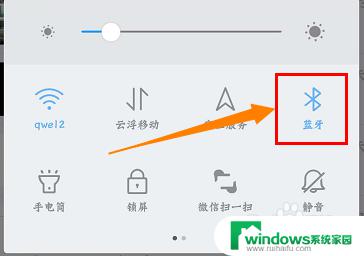
3.在搜索蓝牙那里找到小爱音箱的设备名称,再点击配对即可。
如果没有搜索连接到该音箱,确认是否被其他设备连接了。再次搜索连接。
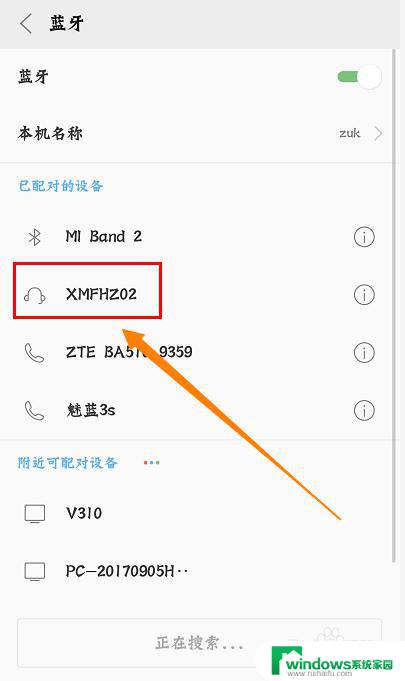
4.电脑蓝牙:
用电脑蓝牙连接小爱音箱时步骤会比较麻烦一点。
首先,开启小爱音箱,点开电脑【开始】>【控制面板】,进入到下一界面。
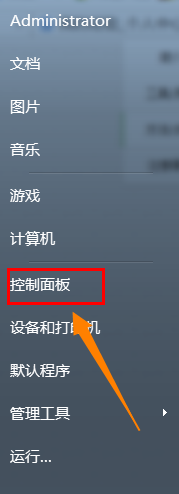
5.找到并点开【硬件和声音】,然后在【设备和打印机】那一行中找到并点开【添加Bluetooth设备】。
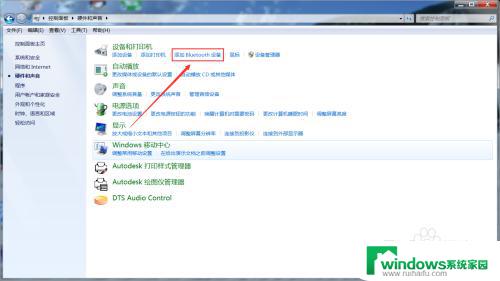
6.这时它会弹出一个窗口,正在搜索附近的蓝牙设备。找到小爱音箱的设备名称,然后点击【下一步】。
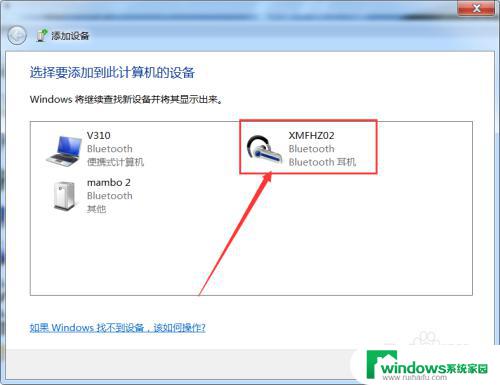
7.此时显示设备正在配置当中,需要等待一会。然后提示连接成功,
可以通过播放音乐来检测一下是否连接了。
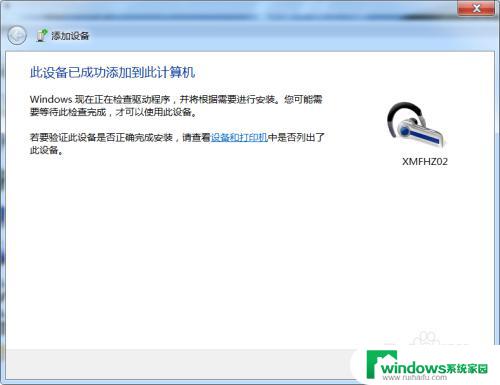
以上就是如何连接小爱音响的笔记本电脑的全部内容,如果您对操作不清楚,可以参考小编的步骤,希望本文对大家有所帮助。